Googleドキュメントからすべてのドキュメントをエクスポートします
Google Docs&Spreadsheetsには、すべてのドキュメントを一度にエクスポートするツールはありません。 ただし、Firefoxを使用している場合は、Greasemonkeyのスクリプトを使用して、ページにリンクを作成し、ドキュメントと表のバージョンをダウンロードできます。
おそらくFirefoxに最適なダウンロードマネージャーであるGreasemonkeyとDownThemAllの 2つのアドオンが必要になります(ただし、ページからリンクされているすべてのファイルをダウンロードする別のアドオンを使用できます)。 アドオンをインストールしてブラウザを再起動したら、 このスクリプトを追加してGoogleドキュメントページを読み込みます。
ページの上部に、新しいダウンロードリンクとドロップダウンメニューが表示され、ファイルをエクスポートする形式を選択できます。 形式を選択し、[ダウンロード]ボタンをクリックして開いたページで、任意の場所を右クリックしてブラウザーのコンテキストメニューを開き、DownThemAllと[すべてのファイル]を選択し、エクスポートフォルダーを選択して[開始]をクリックするだけです。

Googleドキュメントへのドキュメントのバッチインポート
Googleドキュメントにはドキュメントを一括アップロードする機能がないため、1つのファイルをサーバーに非常に長く退屈にアップロードする必要があります。たとえば、数百のドキュメントがある場合、この手順を実行するのは不快です。
幸いなことに、 Firefox用Googleツールバーの最新バージョンでは、ドキュメントをブラウザにドラッグアンドドロップするだけで、ファイルをGoogleドキュメントにアップロードできます(ドラッグアンドドロップ)。 つまり、ファイルをバッチダウンロードするには、ファイルマネージャーで必要なドキュメントをマークし、ブラウザーウィンドウにドラッグするだけです。
この機能を有効にするには、ツールバーがインストールされたGoogle Docs&Spreadsheetsページに移動する必要があります。 その後、この機能を有効にするプロンプトが表示されます。 ただし、自分でGoogleツールバーの設定に移動して、Docs&Spreadsheetsサポートボックスをチェックすることはできます。
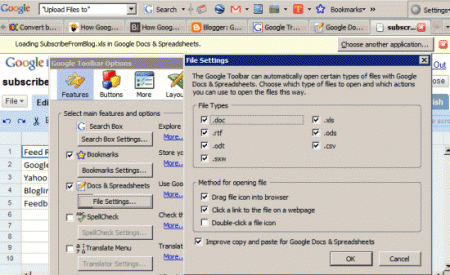
Googleオペレーティングシステム経由